苹果手机照片如何压缩包,如今苹果手机成为了我们生活中不可或缺的一部分,随着手机摄影的普及,我们经常使用苹果手机拍摄美景、记录生活,然后分享给亲朋好友。随之而来的问题是,高质量的照片也意味着占用大量的存储空间。为了解决这一问题,我们需要学会如何照片进行压缩,以便节省存储空间,并且方便在社交媒体上分享。本文将介绍图片压缩的方法,帮助大家轻松处理照片压缩的难题。
苹果手机图片压缩教程
具体步骤:
1.选择一张要压缩的图片
进入苹果手机照片页面后,选择并点击一张要进行压缩的图片。
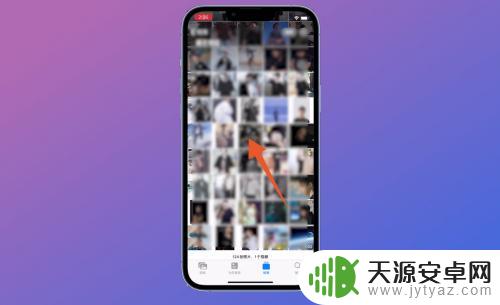
2.点击分享图标
打开照片页面后,点击左下角的【分享图标】选项。
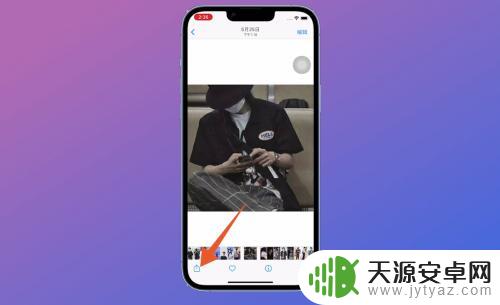
3.点击存储到“文件”
在跳转的新页面中,找到并点击【存储到“文件”】。
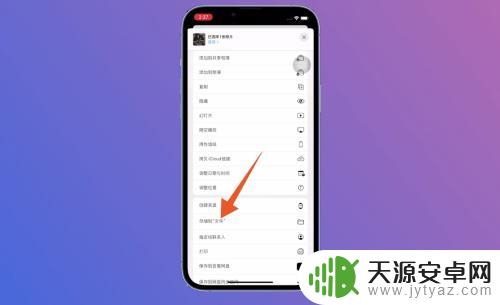
4.点击存储
进入存储页面后,选择并点击要保存的路径。选择完成后点击右上角的【存储】。
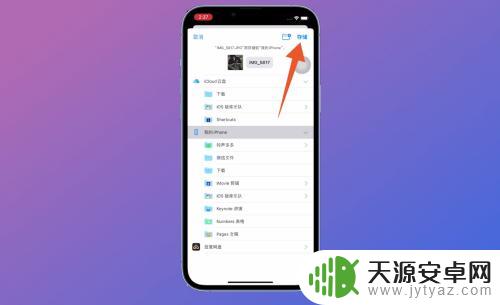
5.进入文件夹
存储成功后进入苹果手机文件中,在文件中找到刚才另存为的文件夹。

6.长按图片
进入文件夹页面后,长按刚才进行存储的照片。
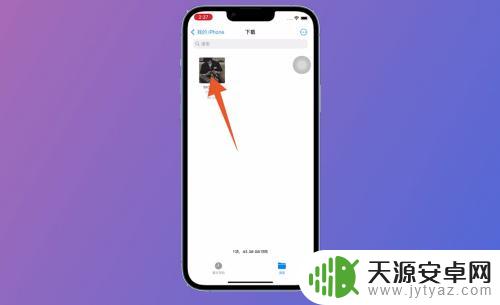
7.点击压缩即可
在弹出的新窗口页面中,选择并点击【压缩】就可以了。
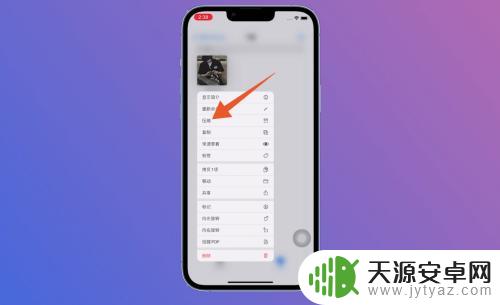
以上就是苹果手机照片如何压缩的全部内容,如果有不清楚的用户可以参考以上步骤进行操作,希望能对大家有所帮助。









